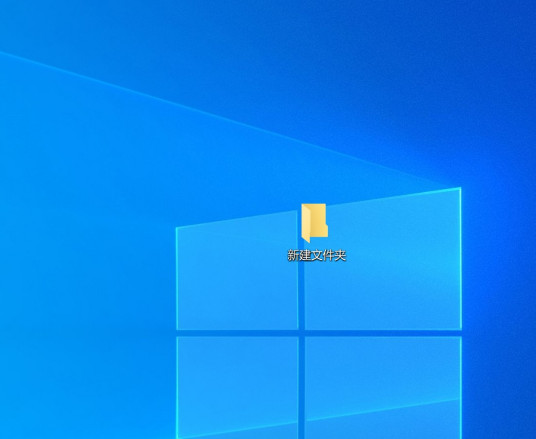Note Take application files (.pwi) 语音便笺将语音便笺转为WAV 文件Pocket PC最奇妙的功能之一就是使用便笺程序录制语音便笺的功能。但是您知道您可以从便笺程序的PWI文件中抽取出语音,然后把它保存成桌面电脑或者笔记本电脑上独立的WAV文件吗?本文将告诉您如何去做。 您需要具备 Windows 录音机附件程序(位于Windows “附件”文件夹下的“娱乐”子文件夹)。 类似Microsoft Word 2000的能读取便笺程序的PWI文件的程序。 通过以下常规步骤,我们先准备一个语音便笺文件供以后使用。 首先,我们应确信Pocket PC的语音记录格式和桌面上的兼容。 然后,我们将一个PWI文件转成WAV文件。 须知 您的Pocket PC默认的语音记录格式与桌面电脑上录音机程序的文件格式不兼容。例如:我在我的HP Jornada 545上创建的语音便笺文件是以HP的动态语音(Dynamic Voice)16,000 Hz、单声道、(1 KB/s)的格式记录的,这个文件在运行Windows 2000的桌面电脑上不能被播放。但是,在创建一个能在桌面电脑上播放的语音便笺文件之前,您可以按照下面所述的方法改变Pocket PC上的语音记录格式。 支持的语言 支持所有语言 检查和调整语音记录格式 桌面电脑的录音机附件不能识别某些语音记录格式。我发现 .pcm 8,000 Hz、8位、单声道(8 KB/s)格式的文件可以在Windows 98和Windows 2000 桌面电脑上播放。对于您自己的Pocket PC和桌面电脑,您可能需要做些试验。以下是我修改语音记录格式的方法: 从“开始”菜单中,启动Notes程序。 如果没有进入便笺文件列表谨散模式,在当前模式点击“确定”进入便笺列表模式。 然后选择“工具”,接着选择“选项”,然后选择“全局输入选项”。 把语音记录格式设置为“PCM 8,000 Hz, 8 Bit, Mono (8 KB/s)”(见图1) 图1:Pocket PC的“全局输入选项”菜单 点击“确定”。 将便笺程序的PWI文件转为WAV文件 您最多可能需要打开5个窗口:两个录音机窗口、ActiveSync资源管理器窗口、Windows的资源管理器窗口、以及Word窗口。然而,整个过程操作起来是很简单的,而且可以很快完成。以下是操作步骤: 如果您把便笺文件存储在CompactFlash™卡上,请使用ActiveSync资源管理器和Windows 资源管理器将PWI文件从Pocket PC复制并粘贴到桌面电脑上。或者,您可以对Pocket PC进行同步,然后在桌面电脑的“同步文件”文件夹中可以找到需要的便笺文件。 在桌面上打开PWI文件。在本例中,我用的是Word 2000(见图2)。 图2:Microsoft Word 2000中的PWI 文件。 右击 “Microsoft Word文档窗口中的扬声器图标”。 点击“录音机文档对象”。 点击“编辑”。 点击声音对象的 “编辑”下拉菜单。 点击“复制”。 打开第二个录音机窗口。它应该可以在桌面电脑的“程序”菜单的“附件”子菜单中找到(见图3)。您需要用第二个录音机程序把从便笺文件中复制出的声音数据保存为一个WAV文件。 图3:顶部是从 Microsoft Word中打开的录音机对象。底部是通过Windows打开的录音机窗口。 点击第二个录音机窗昌晌则口的“编辑”菜单。 选择“粘贴插入”。 点击第二个录音机窗口的“文件”菜单。 点击“另存为...”,将文件保存到所选的文件夹中。 结论 经过以上12个步骤耐棚,我们终于将语音便笺保存为了一个WAV文件。然而,在进行过几次这样的操作以后,您会发现这些步骤其实是一个很简单的过程。而且,如果出于管理或其他目的,您需要将您的语音便笺转换为WAV文件,花一点时间学习如何进行转换还是很有必要的。